Belki de çok şey ifade eden sana e-postayla bir doğum günü GIF'i gönderdim biri. Belki izlemeyi bırakamayacağınız, dans eden bir köpek GIF'i bulmuşsunuzdur. Belki iyi bir kahkaha atmak için bir arkadaşınızla paylaşmak istediğiniz bir GIF resminiz vardır. Her ne ise, animasyonlu bir GIF'i bilgisayarınıza veya mobil cihazınıza kaydedebilirsiniz.
Bazı GIF web siteleri size GIF kaydetmeyi kolaylaştıran bir indirme seçeneği sunar. Ancak bu seçeneğiniz olmayabilir veya mobil cihazınızı kullanıyor olabilirsiniz. Burada size çeşitli cihazlarınıza bir GIF'i nasıl indireceğinizi göstereceğiz.
Bir İndirme Seçeneği Arayın
İmgur gibi popüler bir GIF web sitesinden animasyonlu görseller kaydetmek istiyorsanız sitenin indirme seçeneğini kontrol edebilirsiniz. Bu size GIF dosyalarını bir web tarayıcısı kullanarak herhangi bir cihaza indirmenin ve kaydetmenin kolay bir yolunu sunar.
Imgur'da kaydetmek istediğiniz GIF'i seçin. Ardından, İndir'i seçmek için GIF'in sağ üst köşesindeki üç noktayıkullanın.
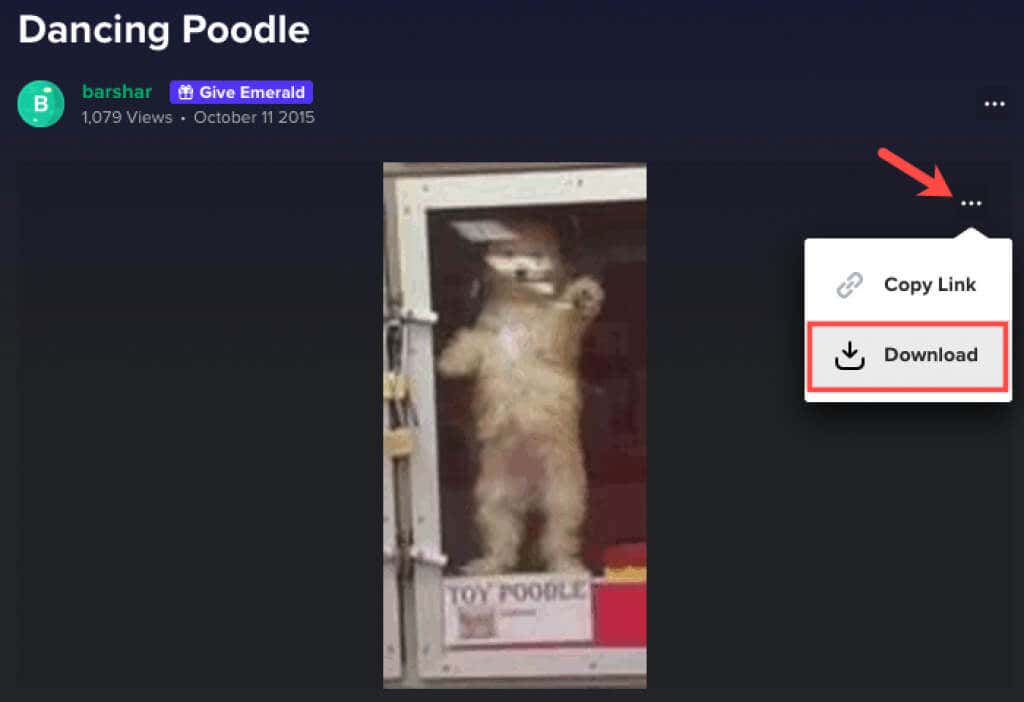
Daha sonra GIF'i tarayıcınızın indirilenler klasöründen alabilirsiniz.
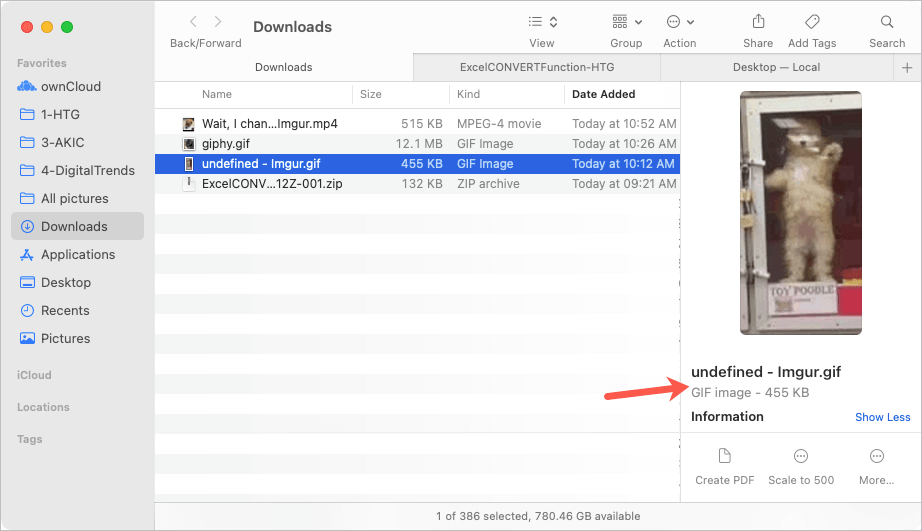
Bazı GIF'lerin, web sitesine nasıl yüklendiklerine bağlı olarak MP4 veya WEBP gibi farklı bir formatta indirilebileceğini unutmayın. Bu dosyayı GIF olarak kaydetmeyi tercih ederseniz çevrimiçi dosya dönüştürücü 'e göz atabilirsiniz.

Her iki durumda da, indirme seçenekleri için özel bir GIF sitesine göz atmaya değer.
Bilgisayarınıza GIF Kaydetme
Tumblr veya Gfycat gibi bir indirme seçeneği olmayan bir GIF web sitesiyle karşılaşırsanız veya yalnızca istediğiniz bir GIF bulursanız Google araması yapmak, yine de basit bir işlem kullanarak kaydedebilirsiniz.
İstediğiniz GIF'i gördüğünüzde sağ tıklayın. Windows veya Mac'te Görüntüyü Farklı Kaydet'i seçin.
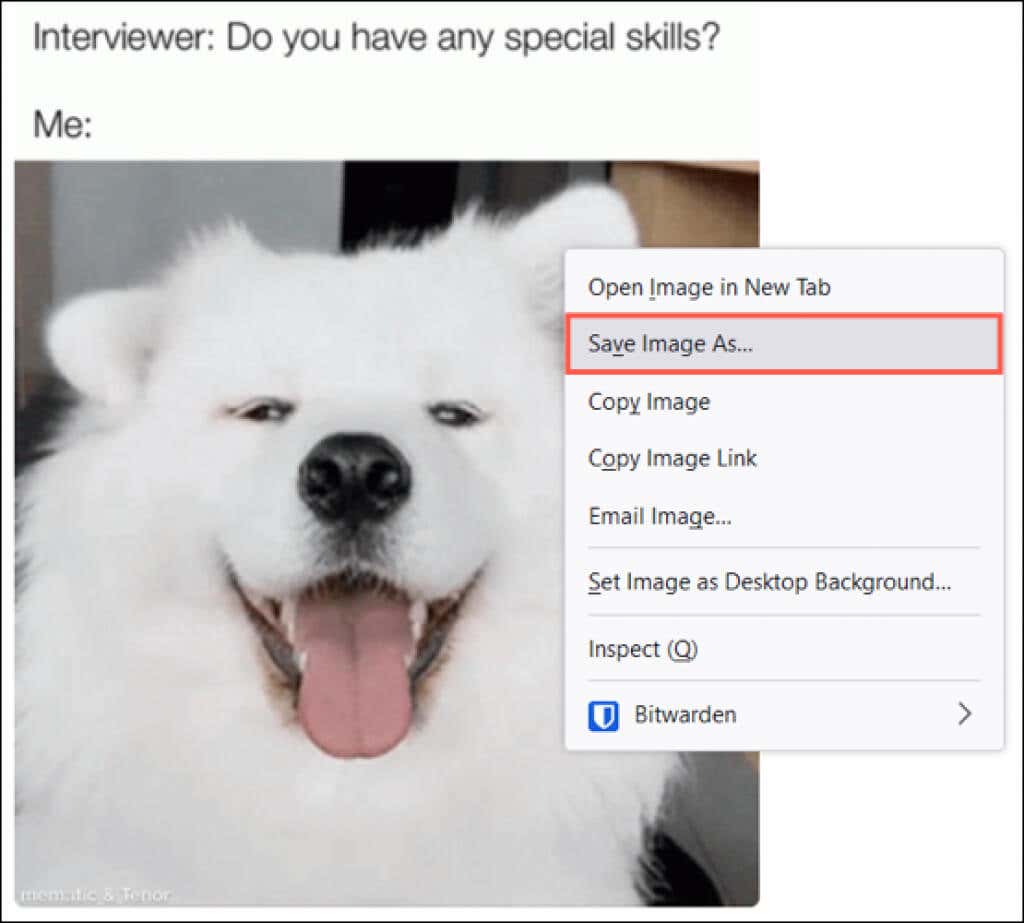
Farklı Kaydet iletişim kutusu açıldığında, GIF'in kaydedileceği konumu seçin, isteğe bağlı olarak yeniden adlandırın ve dosya biçimini GIF olarak onaylayın. JPG ve PNG formatlarının hareketli resimler değil, statik resimler olduğunu unutmayın.
Kaydet'i seçin ve ardından açmak için kaydettiğiniz noktaya gidin.
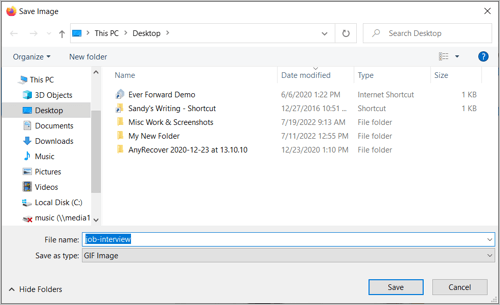
Mac'te başka bir sağ tıklama seçeneği de Resmi İndirilenlere Kaydet'tir. Bu, yukarıdaki Farklı Kaydet iletişim kutusu adımını uygulamanıza gerek kalmadan GIF'i doğrudan İndirilenler klasörünüze yerleştirir.
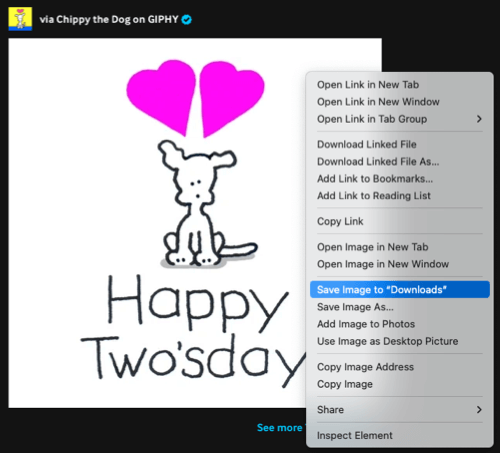
Kayıtlı bir GIF'i Bilgisayarınızda Görüntüleme.
Muhtemelen bilgisayarınızda varsayılan bir fotoğraf veya resim aracı vardır. GIF'i çift tıkladığınızda o uygulamada açılacaktır.
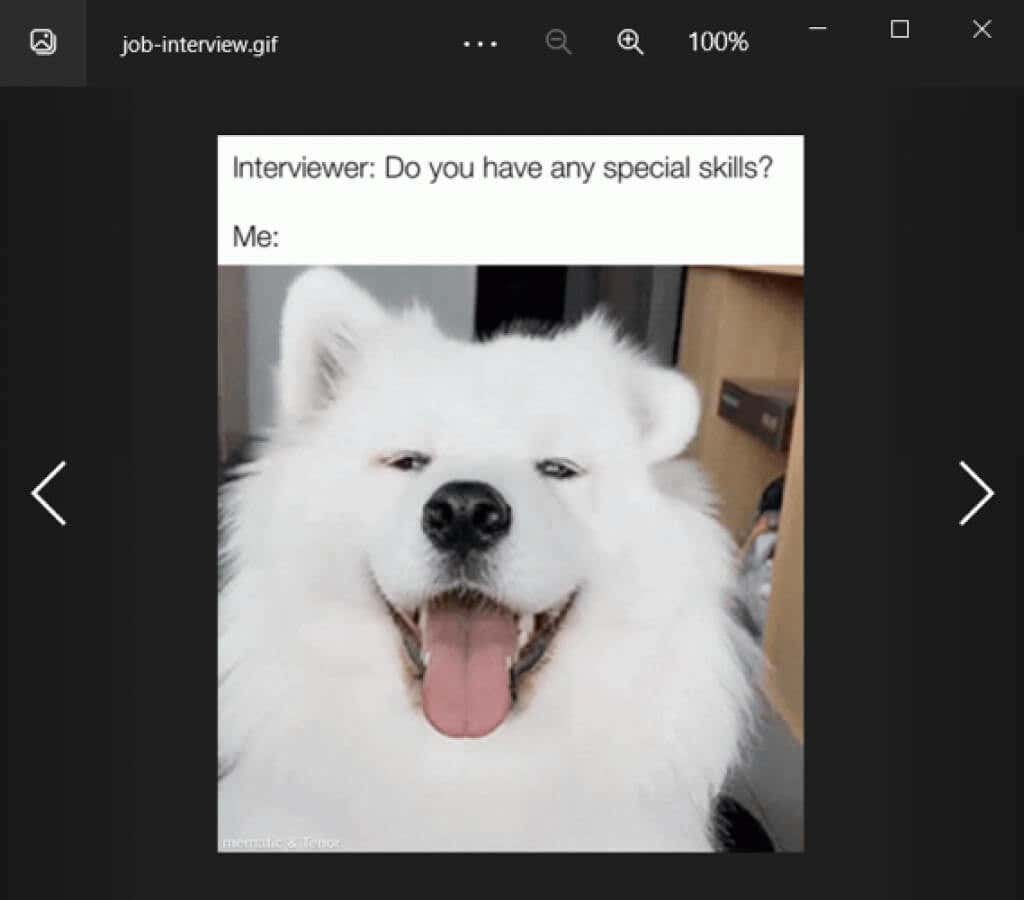
GIF animasyonunu görüntülemede sorun yaşıyorsanız onu istediğiniz zaman Google Chrome veya Safari gibi bir web tarayıcısında açabilirsiniz.
Windows veya Mac'te GIF'i sağ tıklayın, Birlikte Aç'ı seçin ve istediğiniz tarayıcıyı seçin.
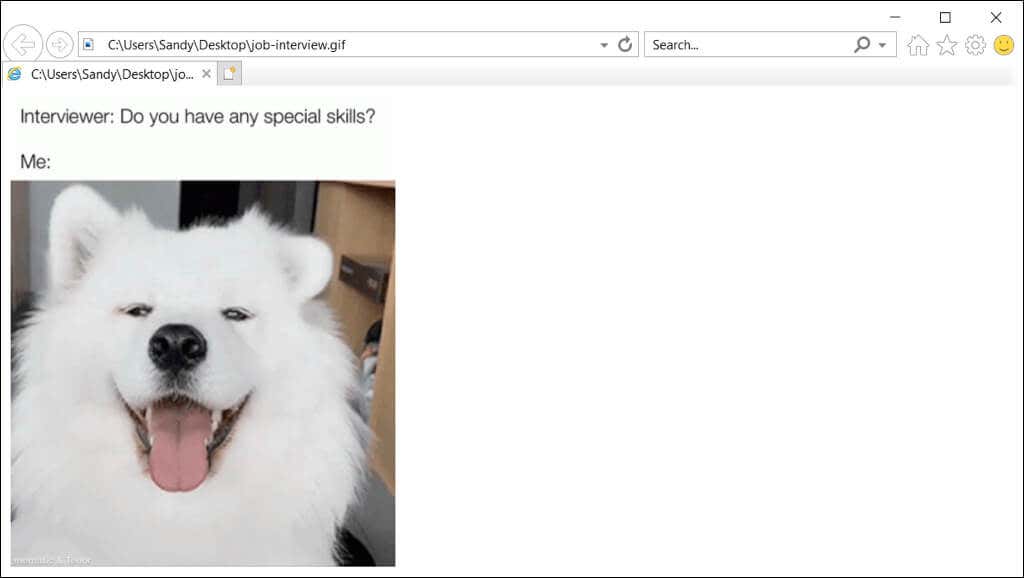
GIF'i Mobil Cihazınıza Kaydedin ve Görüntüleyin
Mobil cihazınızda görüntülemekte olduğunuz bir GIF'i kaydetmek, bilgisayarınızdakine benzer. Çoğu durumda Kaydet seçeneğine dokunabilir, basılı tutabilir ve seçebilirsiniz. İşte birkaç örnek.
Android'de GIPHY sitesini ziyaret ediyoruz ve istediğimiz bir GIF'i görüyoruz. Dokunun, basılı tutun ve açılır menüden Resmi Kaydet'i seçin. Ardından Google Fotoğraflar'ı açın, İndir'i seçin, GIF'inizi göreceksiniz.
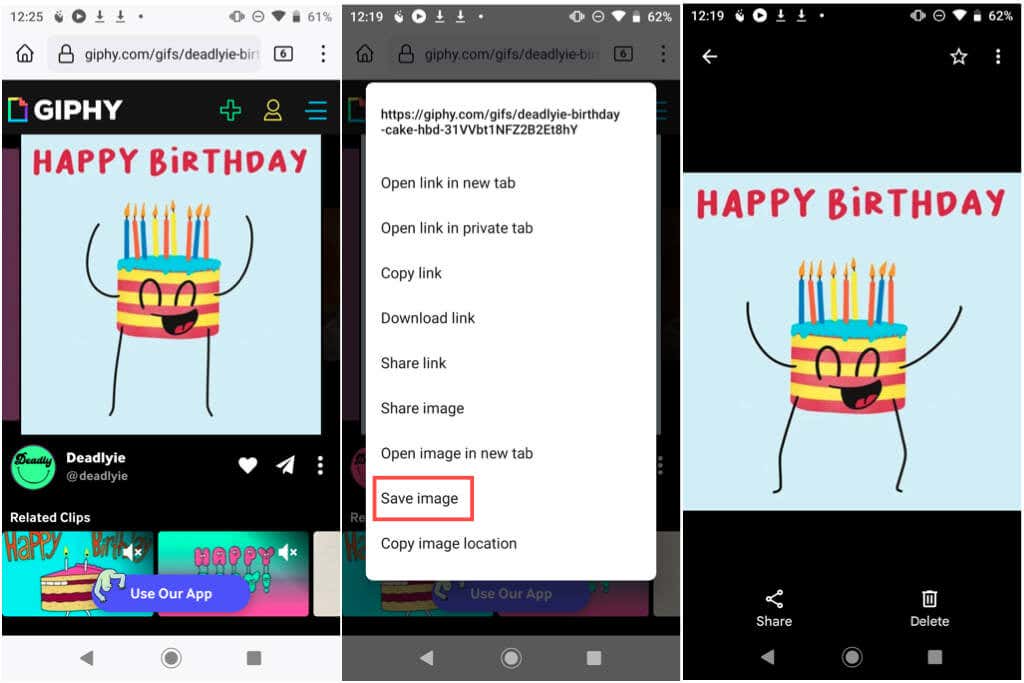
Başka bir Android telefon örneği olarak Google'da beğendiğimiz bir GIF görüyoruz. Dokunun, basılı tutun ve Resmi İndir'i seçin. Ardından Dosyalar>İndirilenler'i açın. Yukarıdaki GIF'in yanı sıra o GIF'i de göreceksiniz.

iPhone'da birisinin bize Mesajlar aracılığıyla gönderdiği bir GIF var. Dokunun, basılı tutun ve açılır menüden Kaydet'i seçin. Ardından Fotoğraflaruygulamasını açın, Animasyonlualbümünü seçin ve GIF'i görüntüleyin.
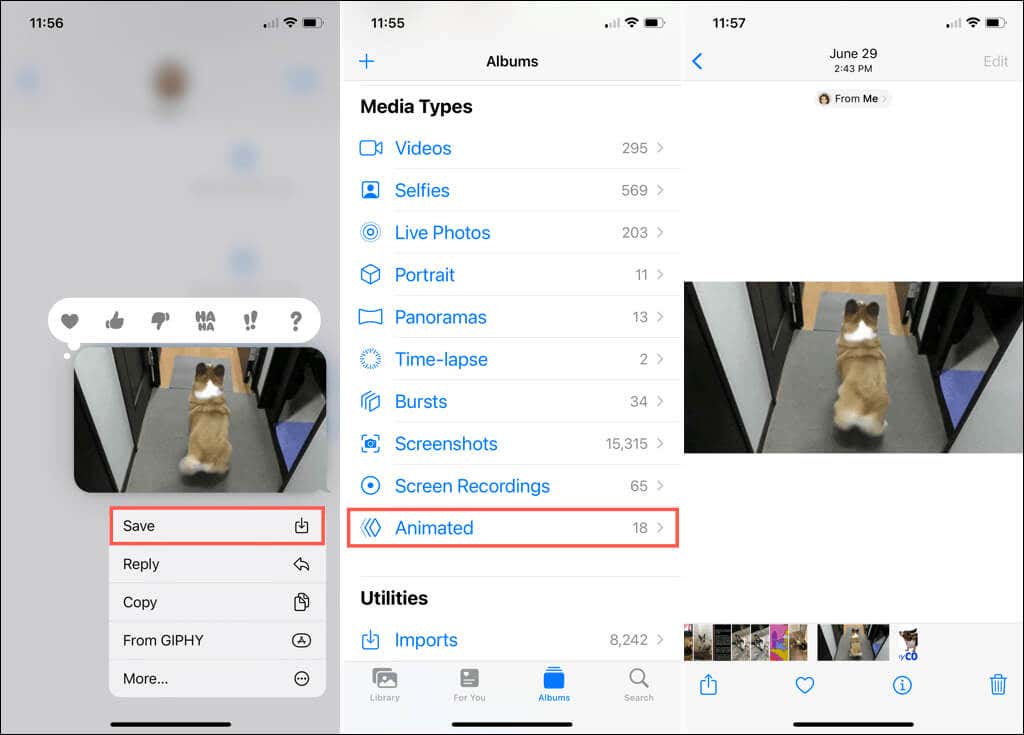
Başka bir iPhone veya iPad örneği için, Tenor 'den bir GIF kaydetmek istiyoruz. Dokunun, basılı tutun ve Fotoğraflara Ekle'yi seçin. Fotoğraflaruygulamasını açın ve Son Kullanılanlar'da veya Animasyonlualbümde GIF'i görün.

Mobil GIF Uygulamaları
Android, iPhone ve iPad'deki GIF'ler için bir başka harika seçenek de özel bir GIF uygulamasıdır. Animasyonlu bir görsele göz atmanın veya arama yapmanın yanı sıra onu Galerinize veya Film Rulonuza kaydedebilirsiniz.
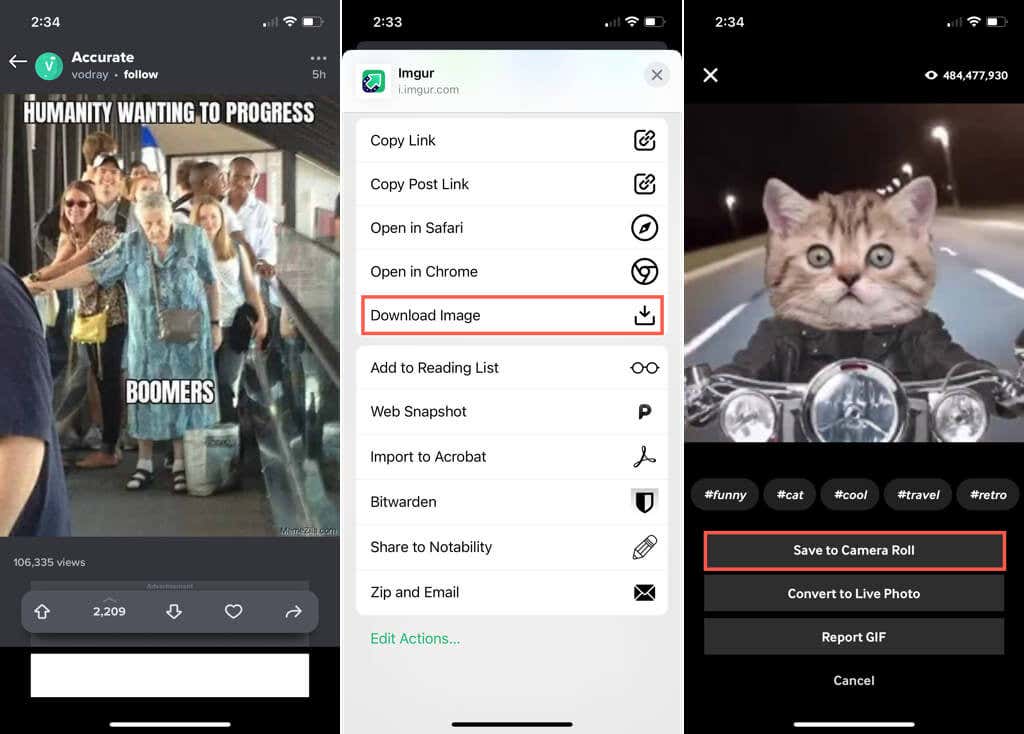
Burada bahsedilen GIPHY ve İmgur gibi web sitelerinde, hareket halindeyken GIF'ler için eşlik eden mobil uygulamalar bulunur. Ek seçenekler için Google Play'e veya App Store'a da bakabilirsiniz.
Gif'e asıldığınızda, sosyal medyada başkalarıyla paylaşın ya da sadece eğlenmek istediğinizi görürsünüz; buna değecek yalnızca birkaç basit adım atmanız gerekir.
Artık gördüğünüz bir GIF'i nasıl kaydedeceğinizi bildiğinize göre, kendi GIF'lerinizi nasıl oluşturacağınıza bakın. videodan GIF oluşturma oluşturabilir, bir Photoshop CC'yi kullanma oluşturabilir ve ayrıca bir iPhone ve Mac'teki Live Photo'dan oluşturabilirsiniz..
.